在任何老化的计算机中,硬盘通常是首先被损坏的。这是因为与 RAM 或处理器等组件不同,HDD 具有更多移动部件。
如果等到硬盘出现故障才更换它,则很可能会丢失其上的所有数据。最好观察硬盘的运行状况,并在硬盘失效之前将信息移至外部硬盘。
这给我们带来了一个明显的问题:如何检查硬盘的运行状况?
检查 S.M.A.R.T.您的驱动器状态
如果您的电脑硬盘驱动器不太旧,它很可能已经配备了自我监控技术。称为 S.M.A.R.T. (自我监控、分析和报告技术),这个漂亮的系统可以告诉您磁盘驱动器的状态,而不需要任何复杂的软件。
您可以获得有关 SSD S.M.A.R.T. 的基本数据。使用 Windows 10 和 Windows 11 中内置的 WMIC(Windows Management Instrumentation 命令行)工具查看状态。
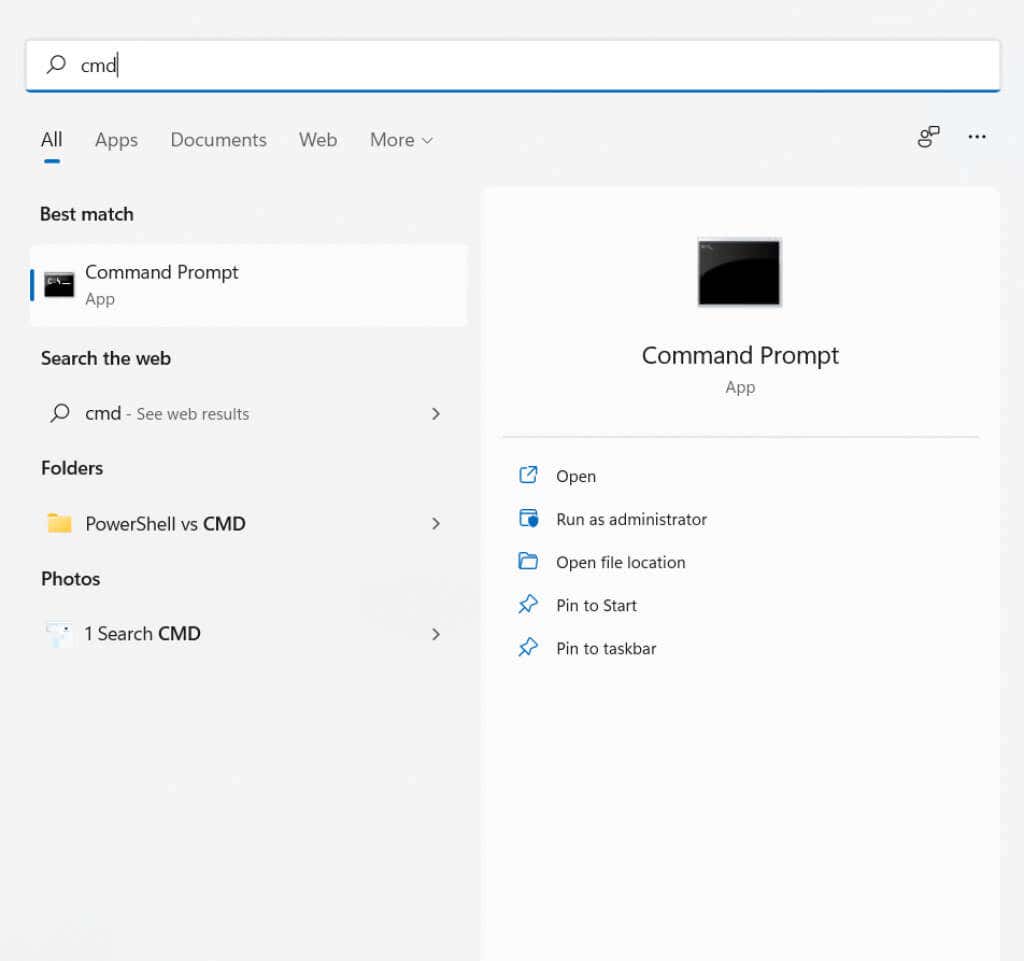
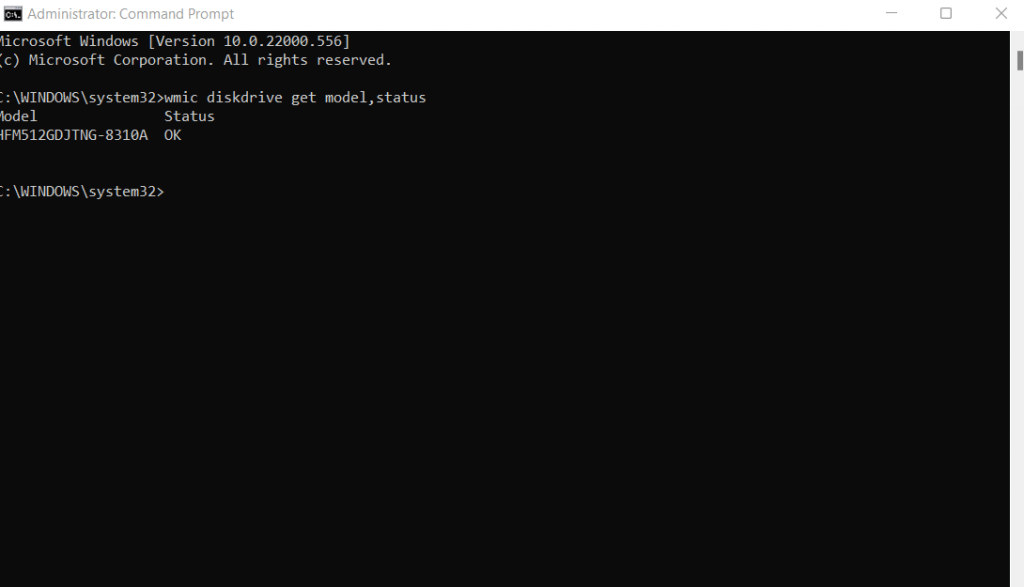
WMIC 工具的问题在于它仅提供基本的是/否状态报告。聪明的。驱动器能够传输更多数据,但您需要一个更好的应用程序才能读取它。
水晶盘信息 就是这样一个应用程序。它可以提供内部和外部磁盘驱动器 SMART 信息的详细汇总,让您更好地了解驱动器的运行状况。

2。使用硬盘制造商的诊断工具
并非所有硬盘驱动器都带有 S.M.A.R.T.技术来检查他们的健康状况。大多是固态硬盘,可以自我监控;较旧的驱动器通常没有内置选项。.
幸运的是,希捷 、西部数据 和 三星 等领先的硬盘制造商都有专门的应用程序来检查其存储设备的状态。

这些应用程序 测试 HDD 是否有坏扇区和系统错误,让您准确了解驱动器完全故障的可能性。对于没有内置错误检查的驱动器,这通常是诊断任何问题的最佳方法。
3。在 BIOS 中测试硬盘
如果您无法找到硬盘制造商的诊断工具并且没有 S.M.A.R.T.驱动器,您可以随时从 BIOS 检查其运行状况。所有主板都有一个 BIOS,可用于验证所有硬件组件的状态,包括硬盘驱动器。
由于该界面独立于操作系统,因此它还可以防止来自操作系统或任何正在运行的应用程序的任何干扰,从而弄乱测试结果。
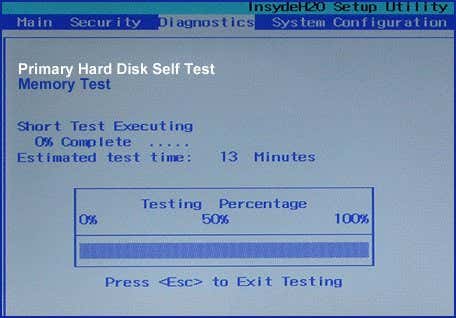
唯一的问题是触发它。首先,您需要进入 BIOS,它对于不同主板的工作方式有所不同(通常通过点击特定功能键)。然后您需要找到测试本身。
对于大多数 BIOS 版本,这可以通过前往设置 >高级 >NVME 自检 来实现。在许多 HP 和 Dell 电脑中,该选项位于诊断 中。
4。使用 CHKDSK 实用程序
到目前为止,我们已经看到了检查磁盘硬件故障的方法,但这并不是 HDD 可能出现问题的全部。除了坏扇区外,文件系统本身也可能被损坏,从而导致数据丢失和硬盘无法使用。
要检测并修复这些问题,您可以使用 Microsoft Windows 查克德斯克 工具。它是一个命令行实用程序,可以扫描磁盘驱动器并修复逻辑错误,使损坏的扇区再次可用。
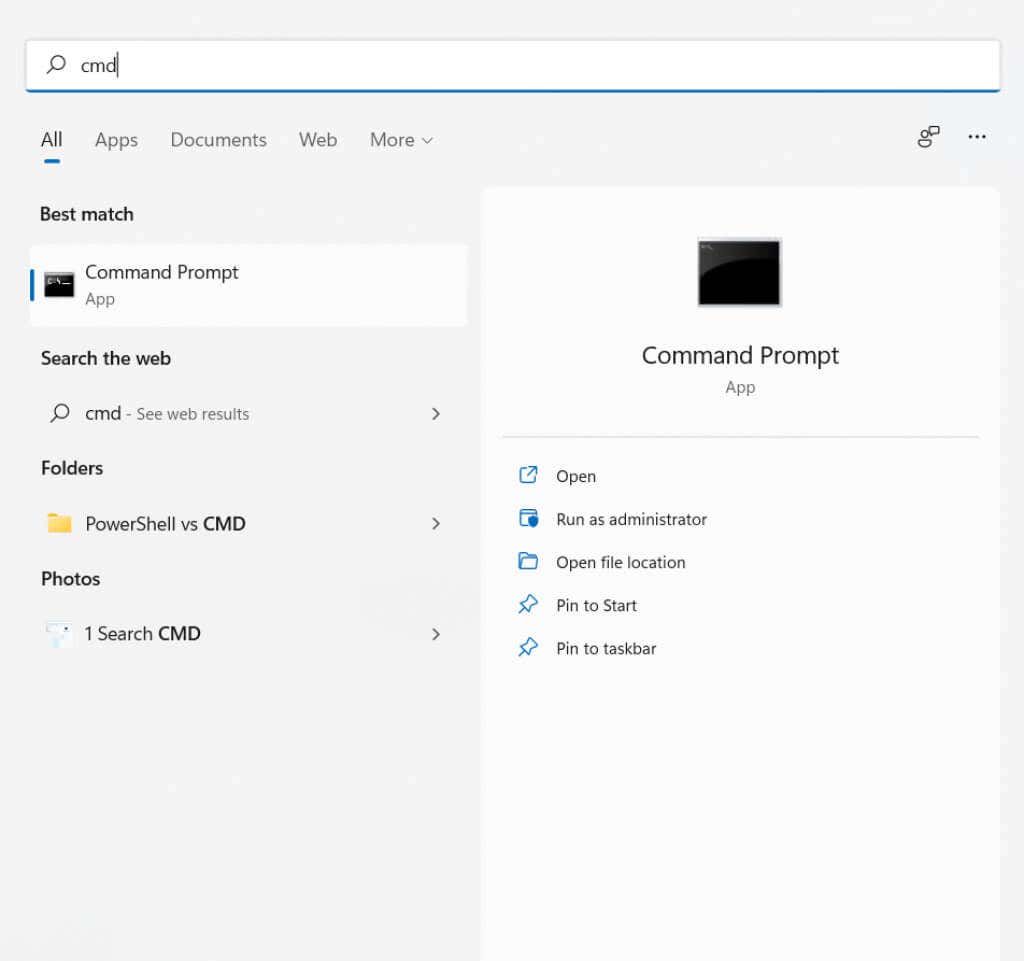
chkdsk C: /F /R /X
其中 C 是您要扫描的磁盘的驱动器号。这将运行 CHKDSK 并恢复发现的任何损坏的扇区。请注意,检查磁盘的数据恢复功能有限,主要是作为修复损坏的文件系统的一种方法。.
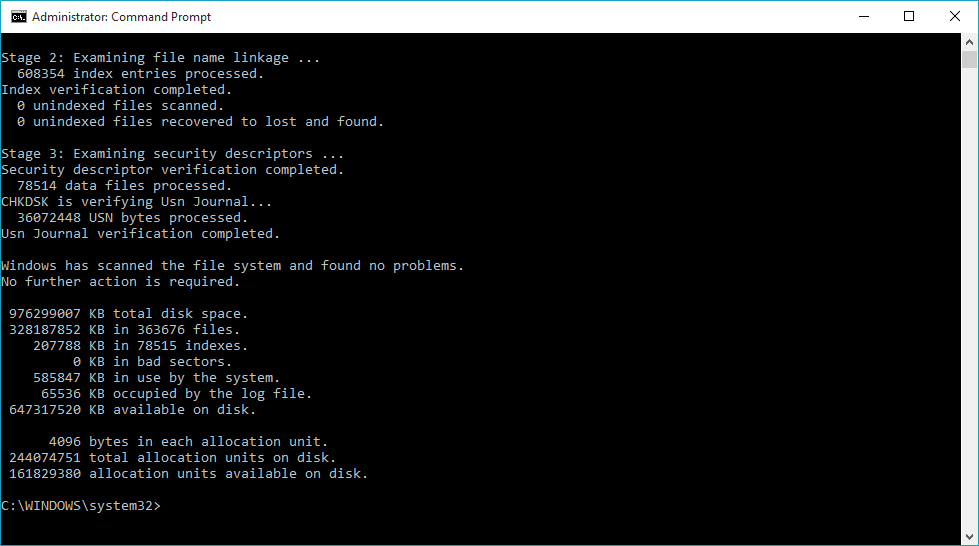
5。安装第三方磁盘检查工具
如果您在下载第三方应用程序时没有遇到问题,这通常是详细了解硬盘运行状况的最简单方法。专用硬盘扫描软件比内置 Windows 工具提供更多有关硬盘状态的信息。
我们已经讨论过 水晶盘信息 ,但这并不是阅读所有 S.M.A.R.T. 的唯一选择。来自您的驱动器的信息。 硬盘哨兵 和 硬盘扫描 可以诊断所有类型的磁盘驱动器,从 SSD 到复杂的 RAID 设置。这些应用生成的报告比基本的 Windows 诊断要详细得多,可以帮助您更快地发现出现故障的硬盘。
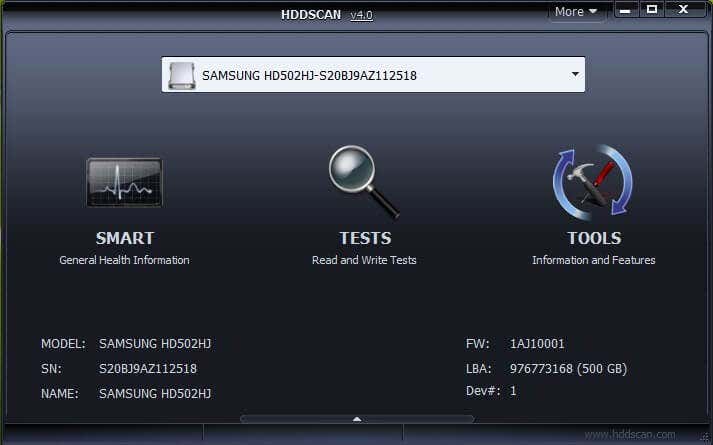
检查硬盘运行状况的最佳方法是什么?
对于大多数用户来说,获得基本的 S.M.A.R.T.状态检查足以查看硬盘是否处于故障边缘。如果您想了解更多详细信息,您可以随时使用 CrystalDisk Info 或 HDDScan 等 第三方工具 来获取完整的报告。
当您的 HDD 不支持 S.M.A.R.T. 时,事情会变得更加棘手。技术。虽然在硬盘上运行 CHKDSK 扫描始终是根除文件系统错误的好主意,但您最终需要其他工具来诊断硬件故障。
这为您提供了两个主要选项 - 在 BIOS 中测试磁盘驱动器或使用制造商自己的硬盘扫描工具。 BIOS 选项的优点是可以在 SSD 和传统硬盘的每个操作系统上运行。另一方面,使用产品专用的工具是获得最准确信息的最佳方式。
.